| 文書番号:4029 |
| Q.【Wi-Fiルータ】ルータのリセット方法を知りたい(LAN-WH300AN/DGR)
|
|
| |
ルーター リセット方法 (LAN-WH300AN/DGR)
ルーターが不安定な場合は、ルーターを「リセット」することで改善する可能性がございます。
ここでは、ルーターのリセット方法の手順を記載します。
 |
※リセット前にご注意ください※
ルーターをリセットをすると、インターネット接続のために設定された情報は
すべてクリアされ、購入直後の状態に戻ります。
リセット完了後は、再度、以下ページで案内された初期設定が
必要になりますので、ご確認の上、リセット作業を行ってください。
⇒ ルーターの初期設定方法
|
|
| 1. |
ルーターの電源を入れ直します。(ACアダプター、もしくは、DC INを抜き差しします) |
|
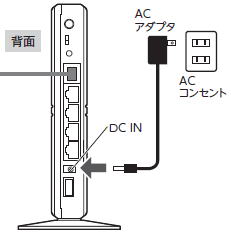 |
|
|
| 2. |
「PWR」(図⑥の位置)を示すランプが、青く「点灯」していることをご確認ください。 |
|
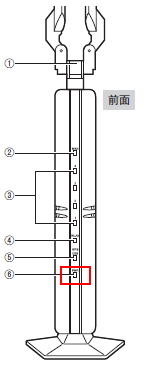 |
|
|
| 3. |
先のとがったもの(ボールペンや、つまようじ等)を、
「PWR」のランプを見ながら、ルーター背面のRESET(リセット穴:図⑨の位置)に挿し「続け」ます。 |
|
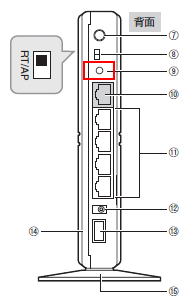 |
|
|
| 4. |
リセット穴に挿し続けることで、「PWR」のランプが青く「点滅」し始めます。
5回以上、「点滅」しましたら挿しこんだものをルーターから離してください。リセットが開始されます。
リセット中は、他のランプが点灯・点滅したりしますが、問題ございません。
完全にリセットが終了するまで、2分程度お待ちください。
※リセットの点滅が始らない場合は、一度ルーターの電源コードを抜いて、
1分程お待ち頂いた後に、再度電源コードを差し込んで下さい。
そのまま起動まで2分程度お待ち頂き、再度リセットをお試し下さい。
|
|
|
| ! |
ご参考
リセットをしても、説明通りのランプ状態にならない、ランプが光らない場合、
上記リセット方法を1からやりなおしてみてください。
それでもランプが説明通りの状態にならない、またはランプが光らなくなった場合、
以下を参考にしてみてください。
Q.【ネットワーク】ランプの意味が知りたい/ランプが光らない
|
|
| 作成日時:2012-04-23 |
| 更新日時:2024-12-05 |

|